Sådan sikres Google Drive med Face ID eller Touch ID på iPhone og iPad
Miscellanea / / August 05, 2021
Denne vejledning beskriver trinene til at sikre dit Google Drev med Face ID eller Touch ID på din iPhone og iPad. Cloud storage-tjenesten Google Drev tilbyder omkring 15 GB gratis opbevaringstjeneste, hvilket er tilstrækkeligt til daglig brug (dog kunne ekstra lagerplads også købes). I nærheden af hver eneste af jer bruger muligvis Drev til at gemme alle vigtige filer og data. Men der er en alvorlig sikkerhedsproblem, der skal løses, hvis du lader din iPhone være ulåst tilstand, så er der stor chance for, at nogen kan tjekke indholdet af de filer, der er gemt på din Køre. Dette udsætter derefter alle dine følsomme data. Så hvad kunne man gøre i disse tilfælde?
Nå, ukendt for mange findes der en praktisk sikkerhedsfunktion bagt ind i selve Google-drevet. Funktionen hedder Privacy Screen, og den tilføjer et ekstra lag af sikkerhed til drevet. Denne funktion går meget i at sikre dit Google Drive via Face ID eller Touch på din iPhone såvel som iPad. På den note, lad os tjekke, hvad det ellers har at tilbyde, og trinene for at aktivere det på dine Apple-enheder.
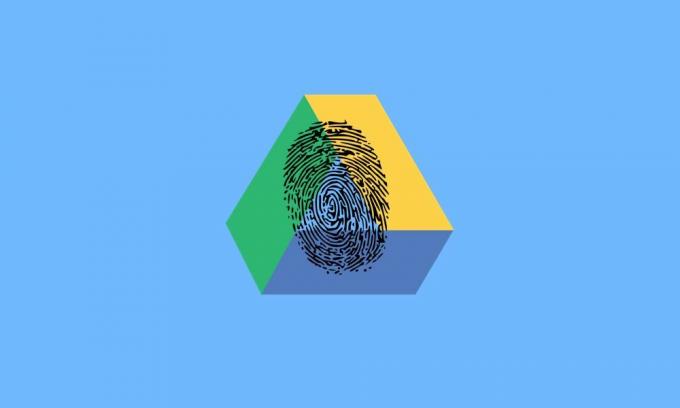
Indholdsfortegnelse
-
1 Sådan sikres Google Drive med Face ID eller Touch ID på iPhone og iPad
- 1.1 Konfigurer funktionen Privatlivsskærm på Google Drev
- 1.2 Forsink funktionen til skærmbilledet Privatliv
- 1.3 Nogle andre ting at huske på
- 2 Konklusion
Sådan sikres Google Drive med Face ID eller Touch ID på iPhone og iPad
Når du aktiverer Privacy Lock-funktionen i Google Drev, er den eneste måde, du kunne låse appen op ved hjælp af dit Face ID eller Touch ID. Dette skal gøres hver gang du starter appen (med få undtagelser, der er nævnt senere i guiden). Desuden har giganter i Silicon Valley også taget sig af de regelmæssige justeringer, som nogle måske bruger til at omgå denne sikkerhed. For eksempel, hvis du går over til app-switcherskærmen, som viser uddragene af alle de åbnede apps, vil indholdet af drevet være godt og virkelig skjult.
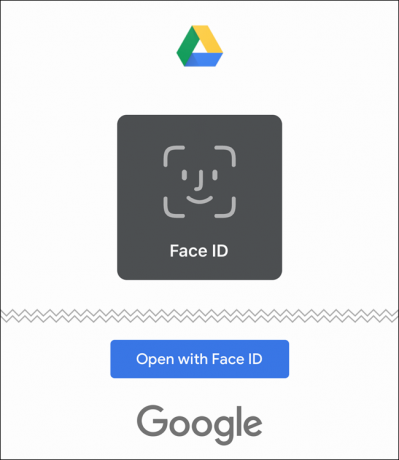
På den note, hvis dit Face ID eller Touch ID ikke registreres, er der stadig en anden udvej. Efter to mislykkede forsøg vil den bede dig om at indtaste din adgangskode. Indtast det, og du kunne få adgang til alle dine gemte filer. Med alt det sagt skal du følge nedenstående trin for at sikre Google Drive med Face ID eller Touch ID på din iPhone eller iPad.
Konfigurer funktionen Privatlivsskærm på Google Drev
Sørg for, at din Google Drive-app har version 4.2020.18 eller nyere. Hvis ikke, skal du opdatere det fra App butik inden du går videre.
- Åbn Google Drive-appen på dine Apple-enheder, og tryk på hamburger-menuen øverst til højre.
- Vælg Indstillinger efterfulgt af indstillingen Privatlivsskærm.

- Aktivér skiftet ved siden af privatlivsskærmen. Udfør nu et Face ID eller Touch ID-scanning for at fuldføre processen.
- Det er det. Du har aktiveret et ekstra sikkerhedslag på dit Google Drev. Lad os nu også tjekke dets andre funktioner.
Forsink funktionen til skærmbilledet Privatliv
Når du har aktiveret denne lås, skal du hver gang du åbner appen, passere denne sikkerhed. Ikke engang det, hvis du minimerer det og derefter vender tilbage til appen, skal du igen passere denne fortrolighedsskærm. For nogle kan dette være en lille indsats, især hvis du multitasker mellem Drive og andre apps. Heldigvis har Google også en mulighed for at håndtere det. Der er en forsinkelsesmulighed på privatlivsskærmen, der giver dig mulighed for at forsinke Face ID eller Touch ID i 10 sekunder, 1 minut eller 10 minutter. Sådan kan dette gøres:
- Fra Google Drev, gå over til Indstillinger.
- Gå derefter til indstillingen Privacy Screen, og hvis funktionen er aktiveret, skal du også se indstillingen Delay.
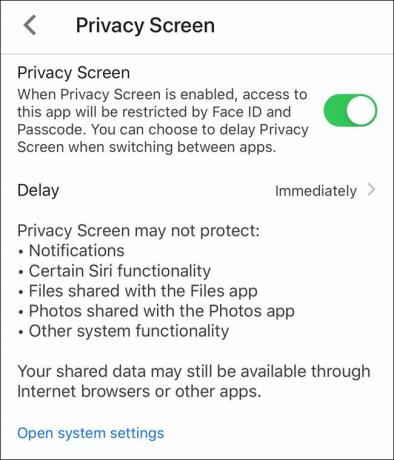
- Klik på den, og vælg mellem 10 sekunder, 1 minut eller 10 minutter.
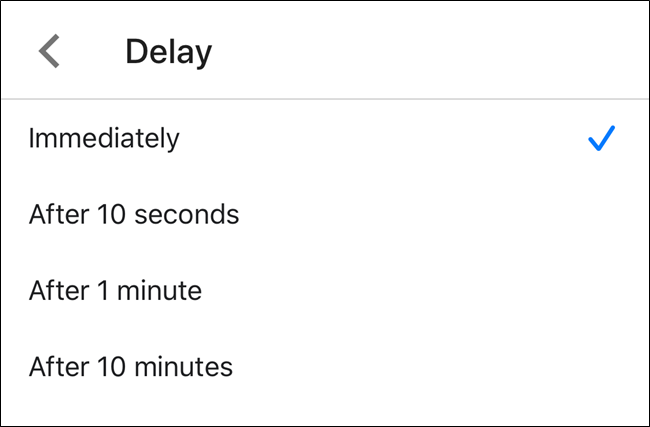
- Når du først er logget ind på Drev, beder den ikke om re-godkendelse, hvis du skifter mellem apps i den fastsatte periode.
Nogle andre ting at huske på
Hvis du bruger denne fortrolighedsfunktion i Drev, vil du ikke kunne få adgang til noget af dens indhold fra standardfiler-appen. På nogle måder giver det mening, og det er sandsynligvis den rigtige ting. Men hvis du vil se Drev i appen Filer, er der ingen måde at godkende det på. Den eneste mulighed, der er tilbage, er at deaktivere denne fortrolighedsfunktion, ellers forbliver alt drevindholdet skjult.
På den anden side er der nogle aspekter af Drev, der ikke vil blive påvirket, selv med denne Privacy Screen-funktionalitet. For eksempel viser alle søgeforslag stadig Drive-filnavne. Du kan dog forhindre, at Drive-filer vises i søgeresultatet (Indstillinger> Drev> Siri & søgning).
Ligeledes vil alle underretninger fra Google Drev også være synlige (som også kan deaktiveres fra afsnittet Meddelelser i menuen Indstillinger for Google Drev). Tilsvarende forbliver apps, der er forbundet til Google Drev som Sheets, Docs, Slides, også upåvirket.
Konklusion
Så dette var alt fra denne vejledning om, hvordan du sikrer dit Google Drive med Face ID eller Touch ID på din iPhone og iPad. Hvad er dine synspunkter om funktionen Privatlivsskærm? Vil du aktivere det, eller er telefonlåsen tilstrækkelig for dig? Fortæl os dine synspunkter i kommentarfeltet. På den note, glem ikke at tjekke vores anden iPhone relaterede tip og tricks. Ligeledes har vi også tips til andre OS, inklusive Windows og Android. Se også på dem.

![Sådan installeres Stock ROM på Intex Cloud Gem Plus [Firmware File / Unbrick]](/f/3263fc4ba52918373bad2124adf7392b.jpg?width=288&height=384)

